Google Nest Hub 的屏幕足够好,无需语音命令即可进行交互。除了控制您的智能家居或询问查询外,显示屏还可以直接播放您最喜爱的 Netflix 电视节目和电影。

您可以在做饭或做其他家务时使用 Nest Hub 设备观看 Netflix。当然,您需要有效的 Netflix 订阅才能实现这一点。在本文中,我们将向您展示如何在 Google Nest Hub 和 Nest Hub Max 上设置和观看 Netflix。那么,让我们开始吧。
如何将您的 NETFLIX 帐户与 GOOGLE NEST HUB 关联
要开始在您的 Nest Hub 上观看 Netflix,首先,您需要将您的Netflix 帐户与您的智能显示屏相关联。为此,您可以在手机上使用 Google Home 应用程序。
第 1 步:打开手机上的 Google Home 应用程序,然后点击“设置”。
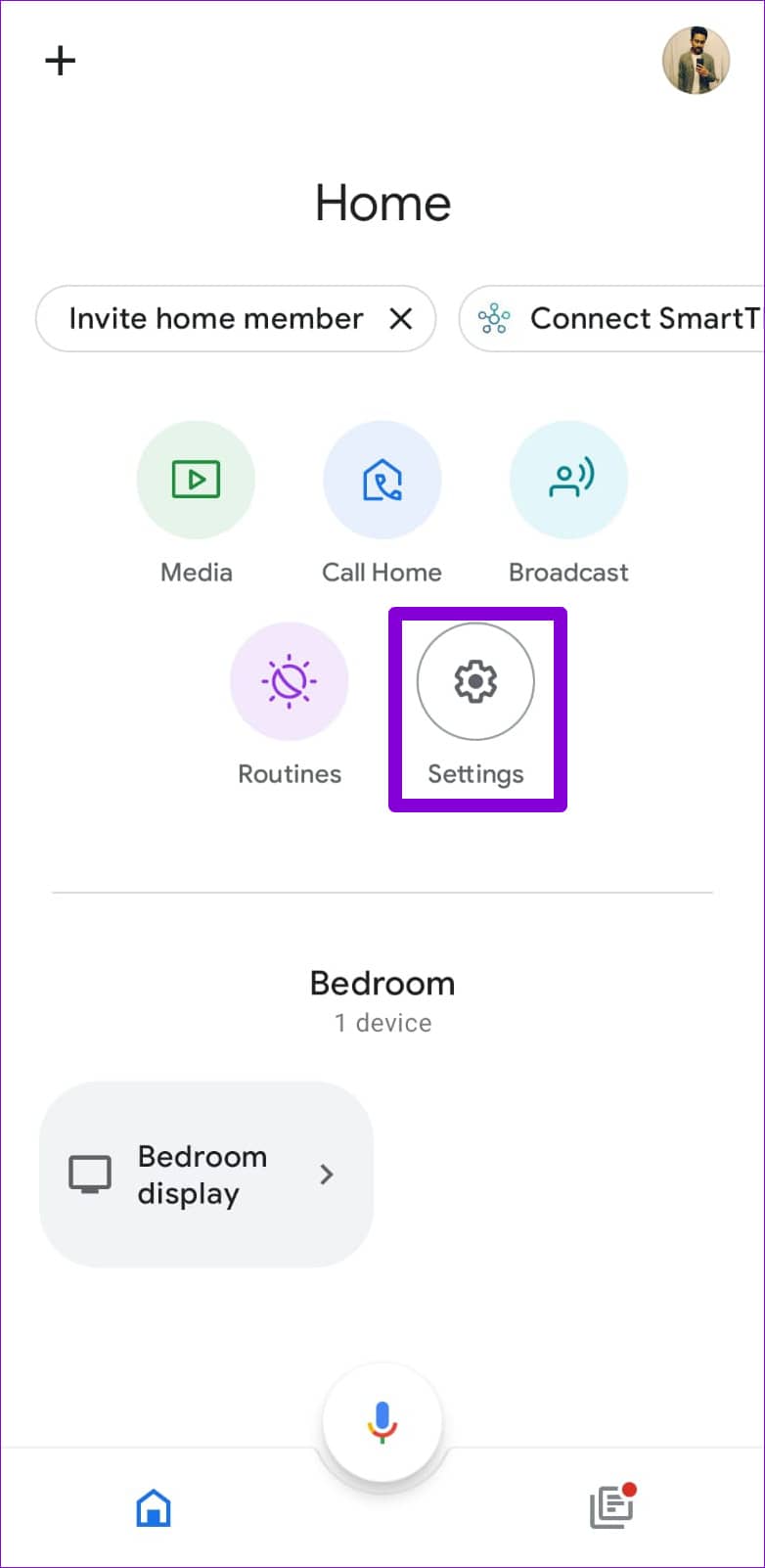
第 2 步:在服务下,点击视频。
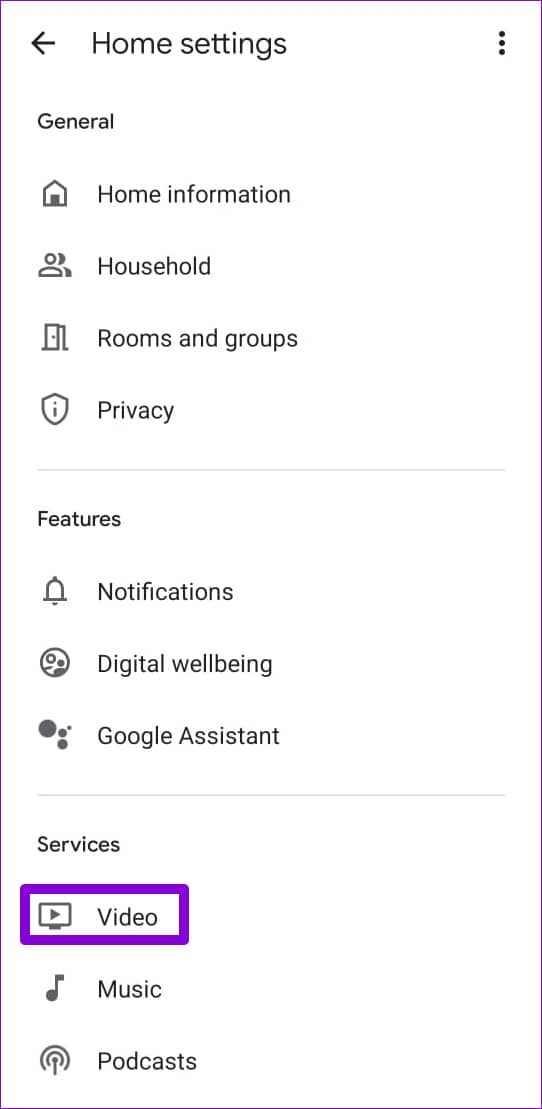
第 3 步:点击 Netflix 图标下的链接。然后,选择链接帐户。

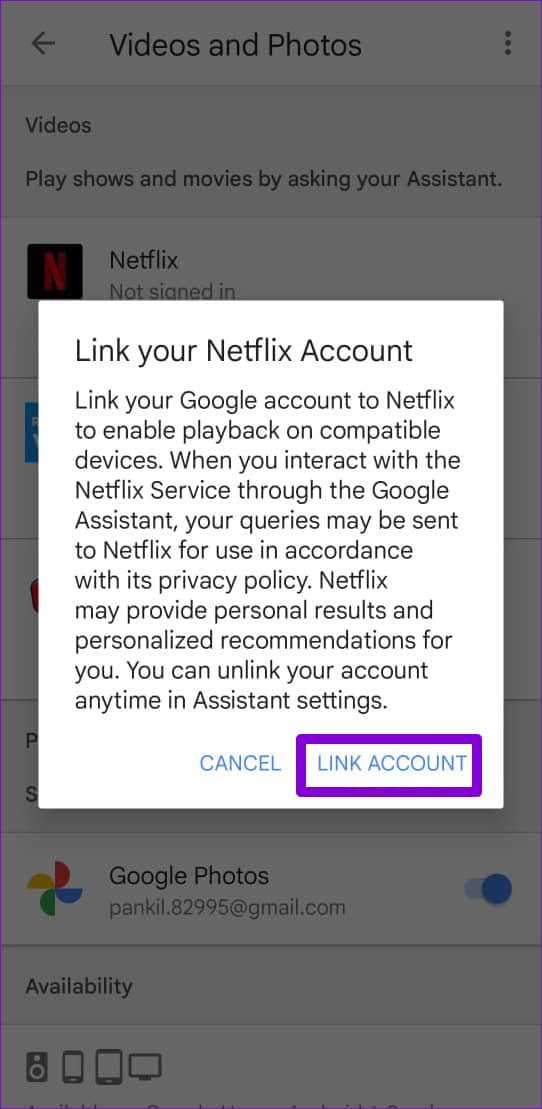
第 4 步:输入您的 Netflix 帐户详细信息,然后点击登录并链接。
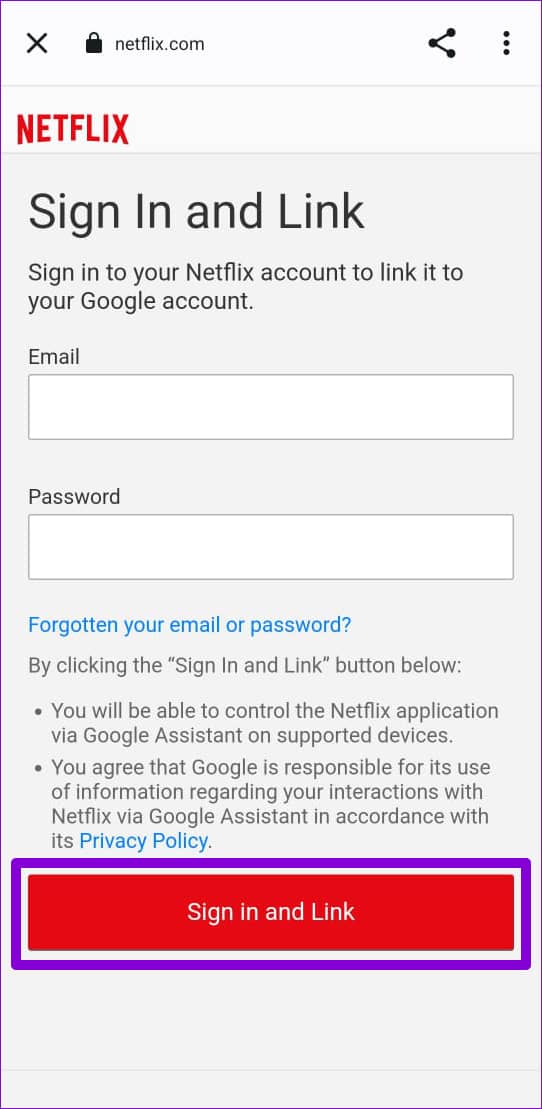
第 5 步:选择您希望与 Nest Hub 关联的 Netflix 配置文件,然后点击“确认”。
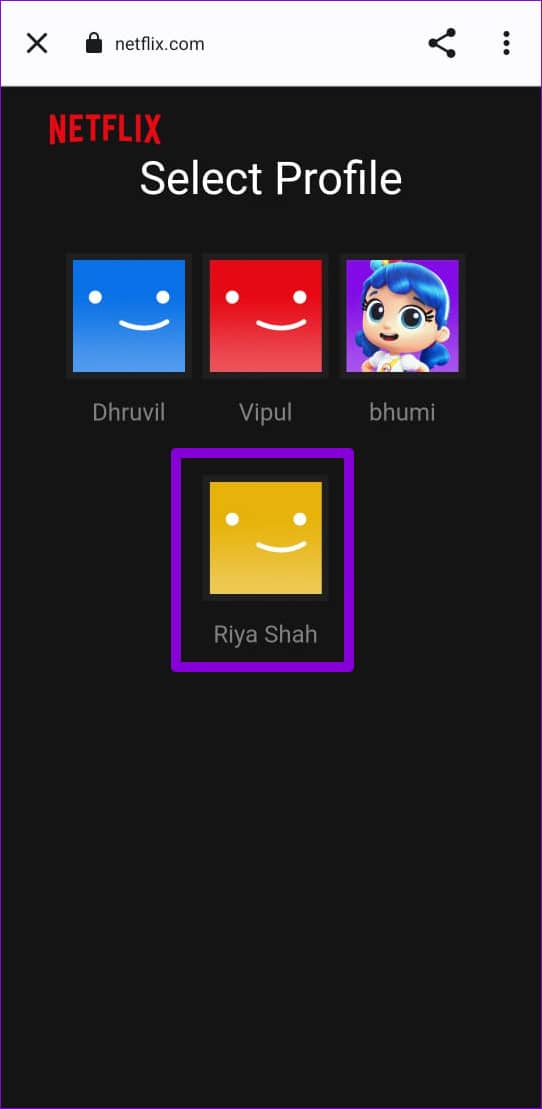
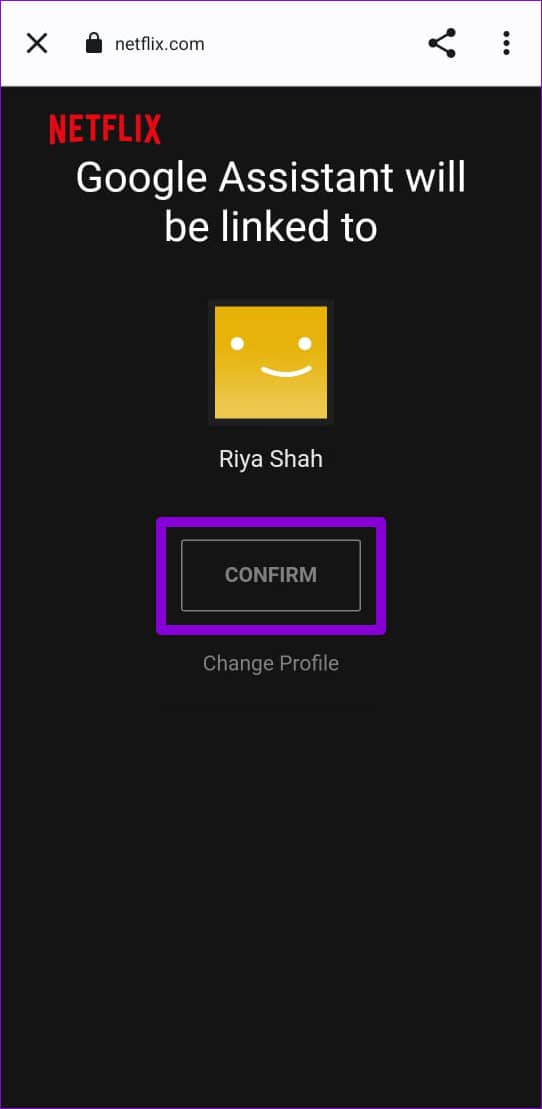
你准备好了。您的 Nest Hub 设备将关联您的 Netflix 帐户。
如何在 GOOGLE NEST HUB 上播放 NETFLIX
将您的 Netflix 帐户与 Google Home 应用相关联后,您就可以开始在 Nest Hub 设备上播放您喜爱的电视节目和电影了。这是如何做。
第 1 步:在您的 Nest Hub 设备上,从屏幕底部向上滑动并打开 Netflix 应用。
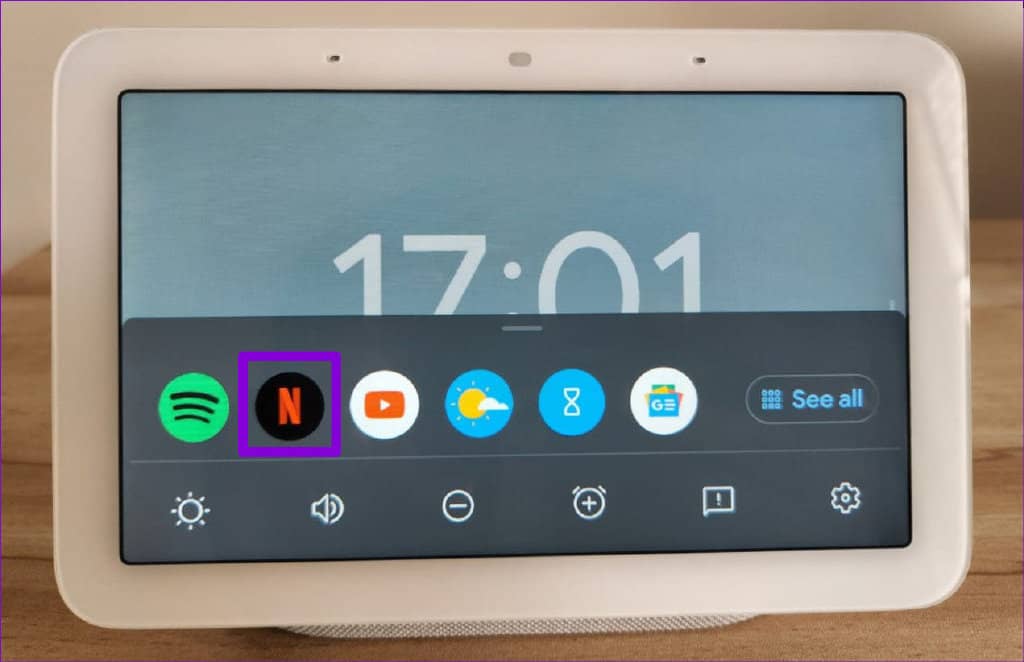
第 2 步:滚动浏览建议并点击播放按钮开始观看电视节目或电影。
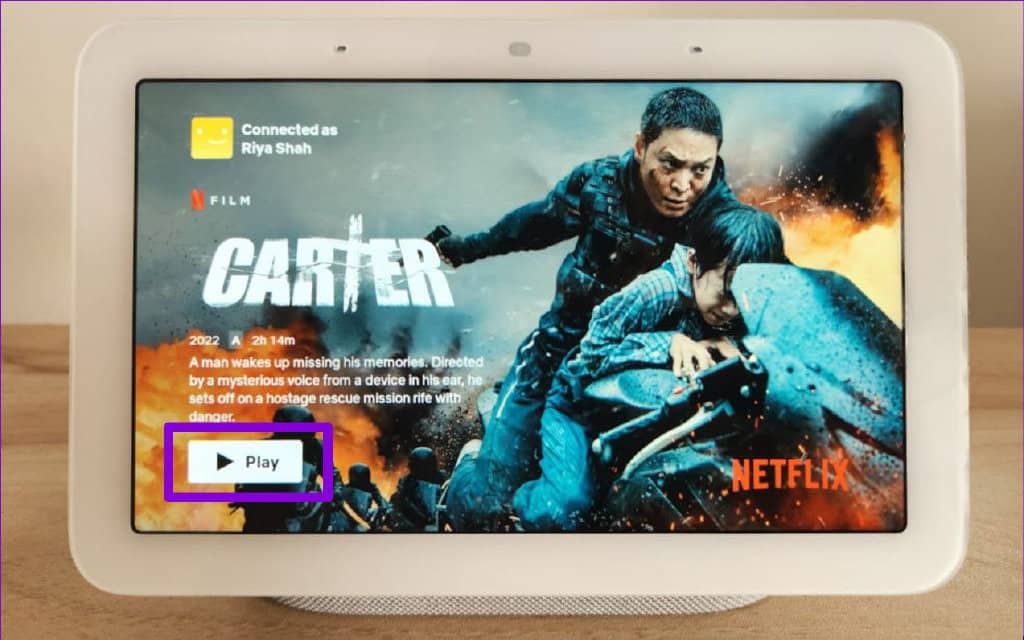
您可以使用屏幕上的控件播放/暂停、向前或向后移动以及启用字幕。
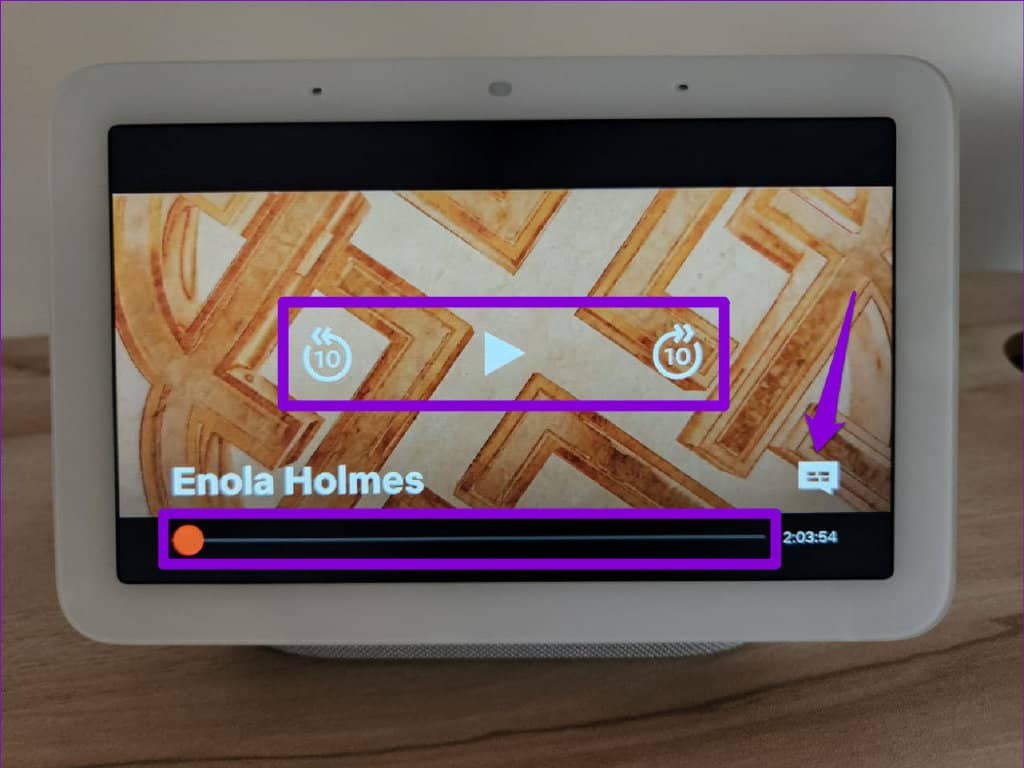
您可以使用语音命令让 Nest Hub 播放电视节目或电影。例如,您可以说“嘿谷歌,玩毒枭”,它就会开始播放毒枭。
以下是您在 Nest Hub 上观看 Netflix 时可以使用的一些语音命令。
- 嘿谷歌,下一集。
- 嘿谷歌,向后跳 30 秒。
- 嘿谷歌,打开字幕。
- Hey Google,打开西班牙语字幕。
- Hey Google,将语言更改为德语。
如何将 NETFLIX 投射到 GOOGLE NEST HUB
虽然您可以通过 Google Nest Hub 播放 Netflix,但应用体验非常有限。幸运的是,您还可以使用手机将喜爱的节目和电影投射到 Nest Hub 设备上。这是如何做。
第 1 步:在 Android 或 iPhone 上打开 Netflix 应用程序。
第 2 步:点击顶部的 Google Cast 图标,然后选择您的 Nest Hub 设备。
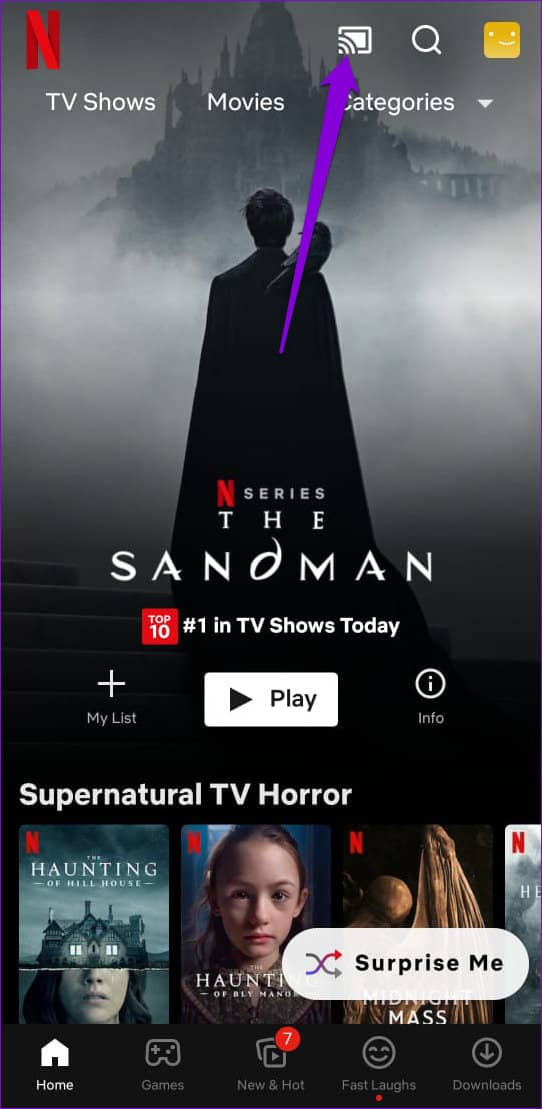
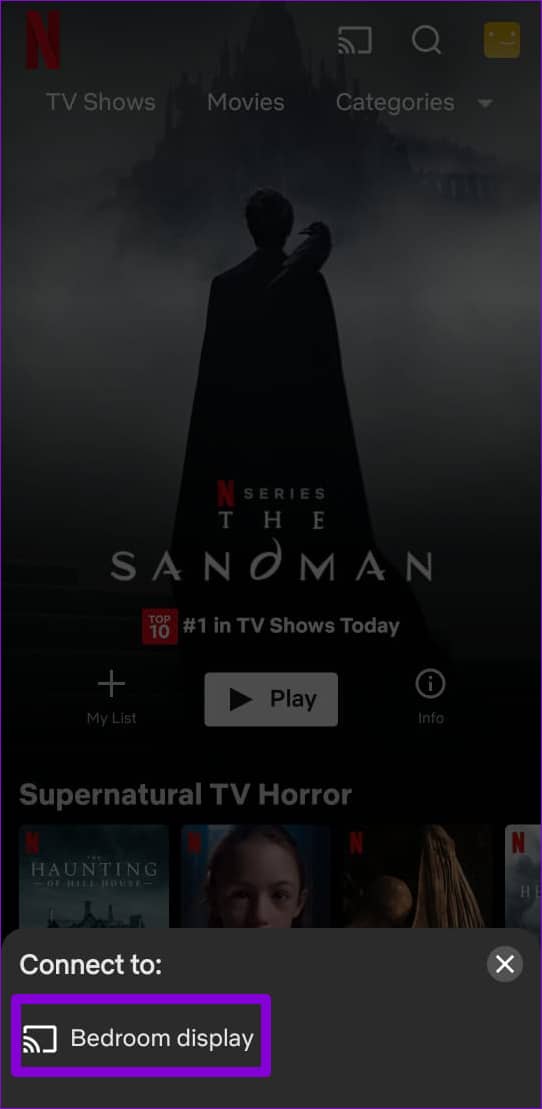
之后,您可以将任何电视节目或电影投射到您的 Nest Hub。
或者,您可以开始在手机上播放 Netflix 电视节目或电影,然后点击 Google Cast 图标将其发送到您的 Nest Hub。
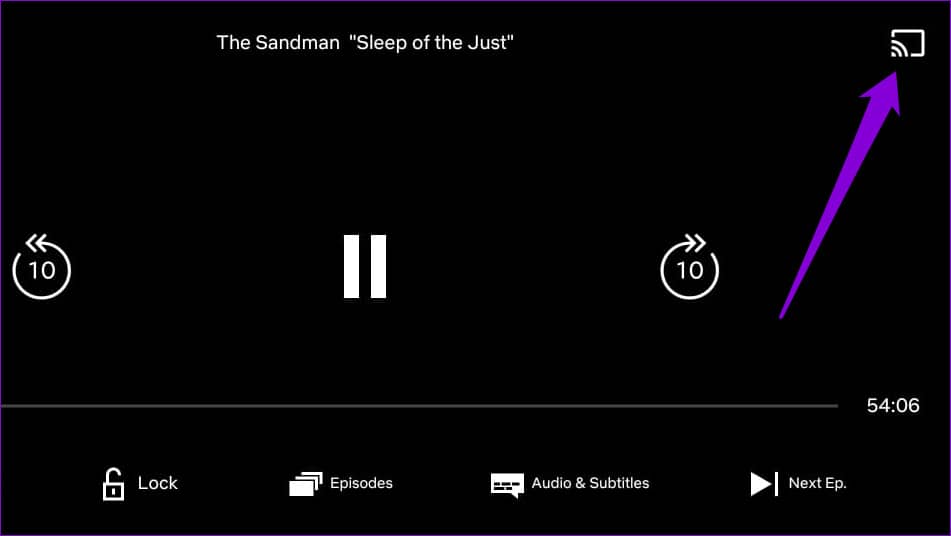
如何更改链接到您的 GOOGLE NEST HUB 的 NETFLIX 配置文件
无论您链接了错误的个人资料还是想将控制权移交给您的孩子,最好为此链接一个特定的个人资料。您可以轻松更改与您的 Nest Hub 关联的Netflix 配置文件。这是如何做。
第 1 步:打开手机上的 Google Home 应用程序,然后点击“设置”。
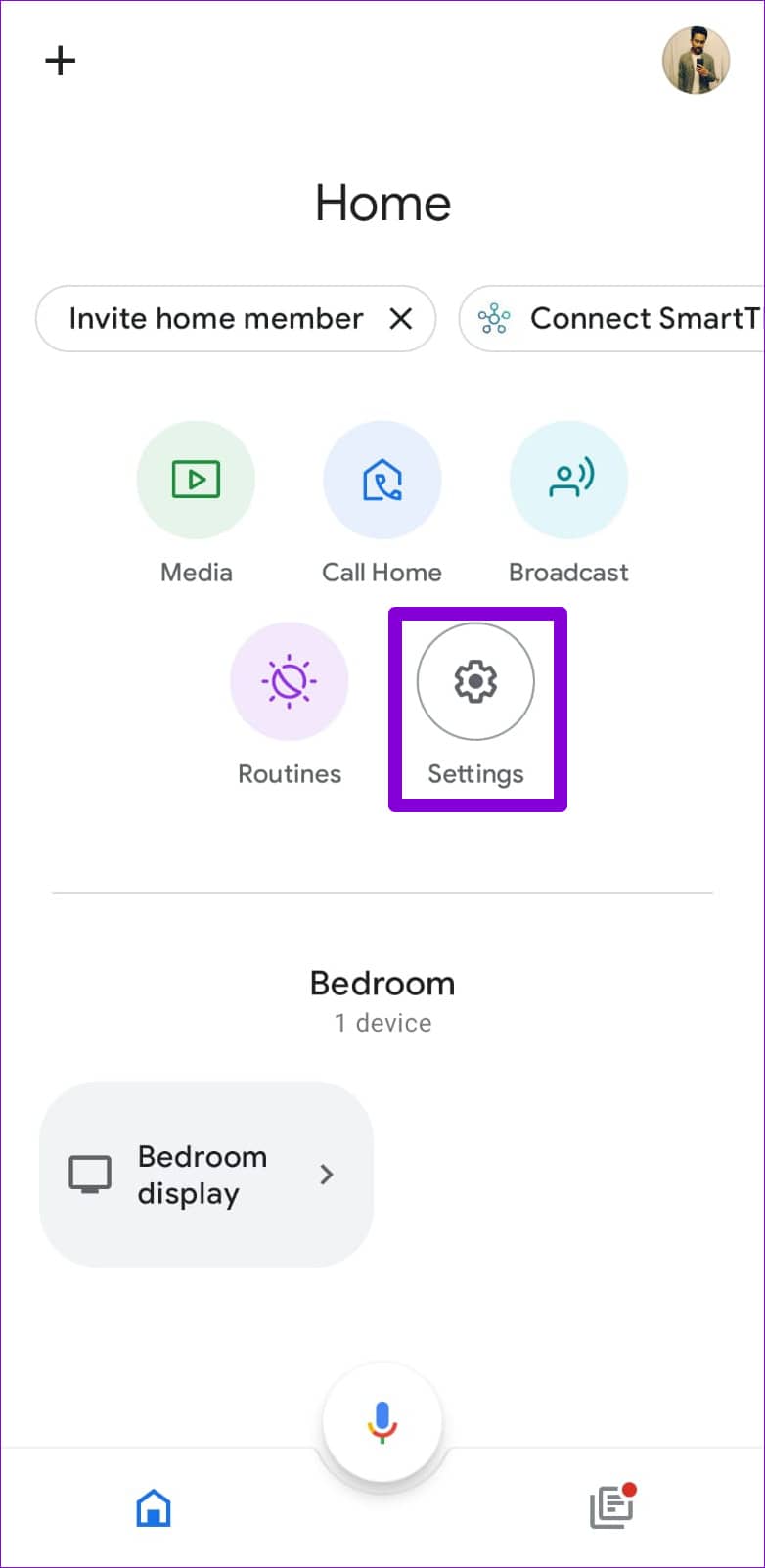
第 2 步:在服务下,点击视频。
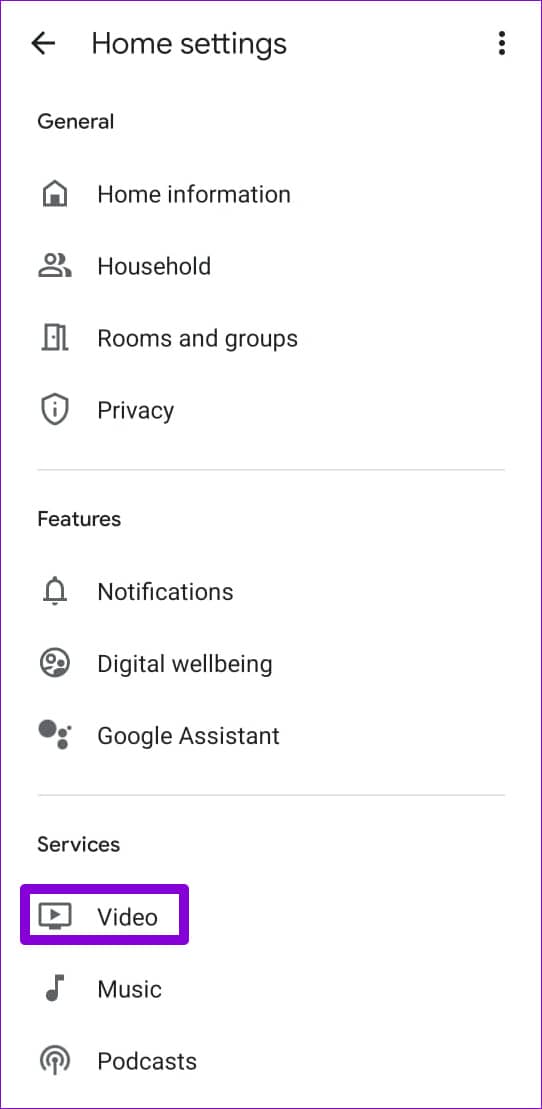
第 3 步:点击 Netflix 下的管理,然后从以下屏幕中选择更改配置文件。
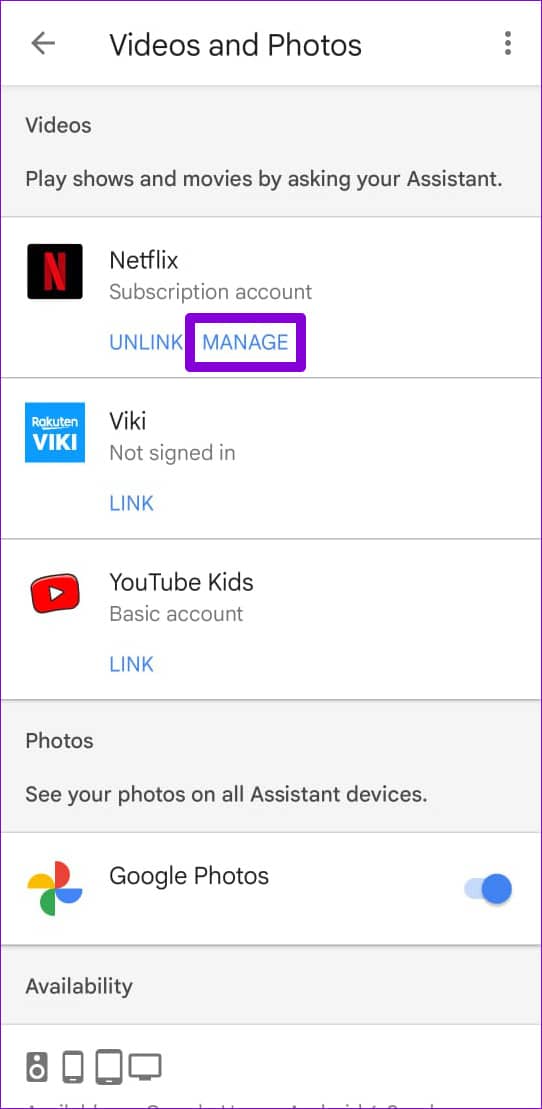
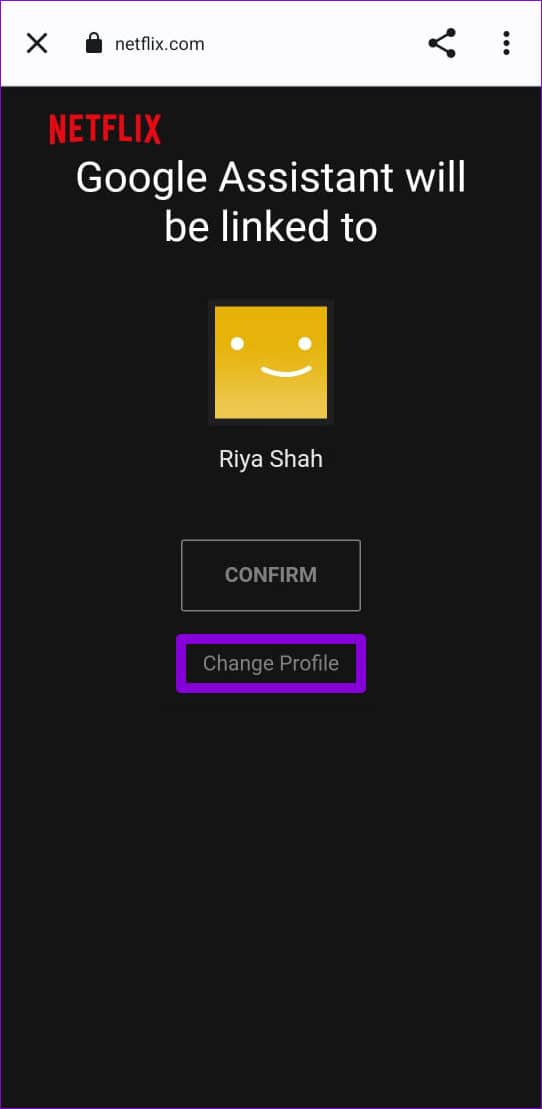
第 4 步:选择您要使用的配置文件,然后点击确认。
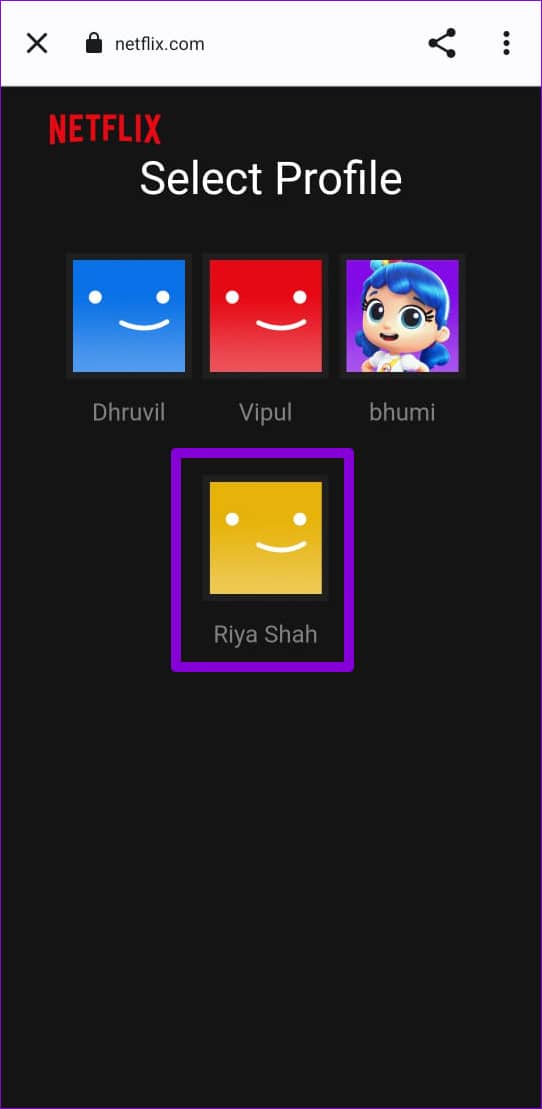
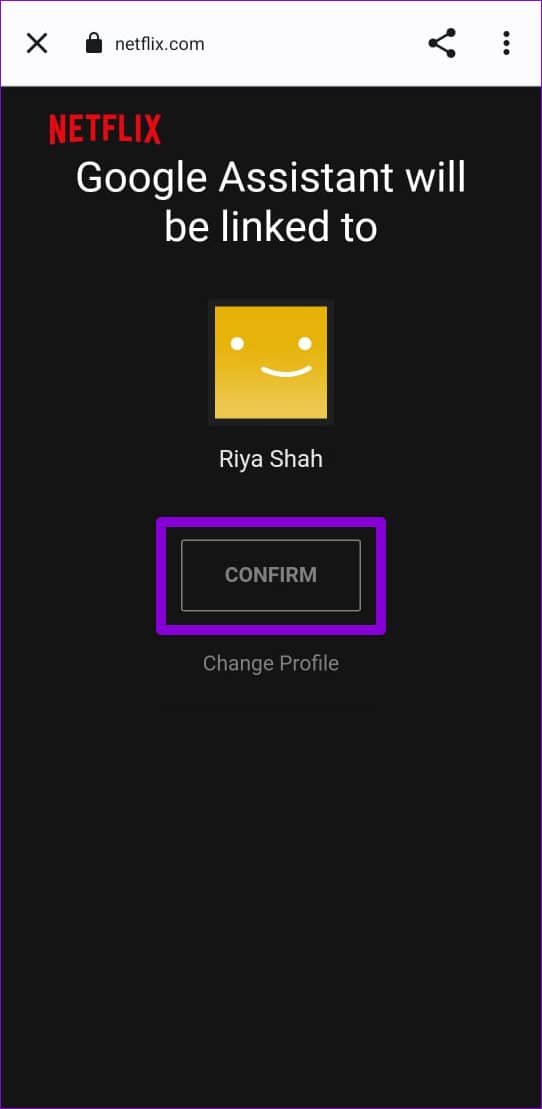
额外提示:使用手势控制播放或暂停 NETFLIX 视频
使用第二代 Nest Hub 和 Nest Hub Max,您可以使用手势控制暂停或播放 Netflix 视频,而无需触摸显示屏。为此,您必须在 Nest Hub 上启用手势控制。
第 1 步:在 Nest Hub 上,从屏幕底部向上滑动并点击齿轮图标以打开系统设置。
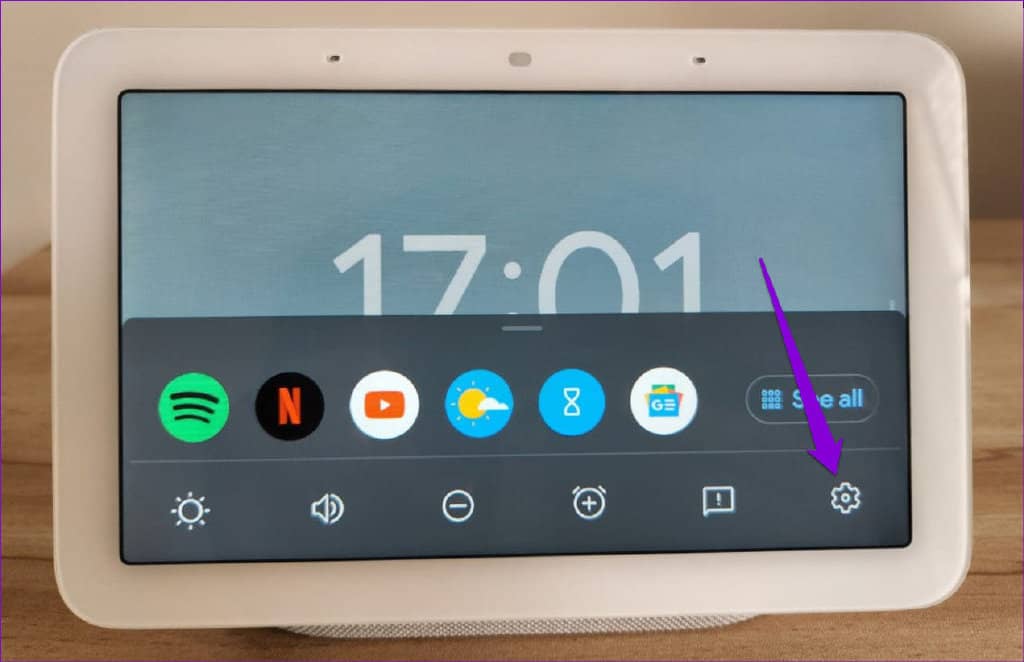
第 2 步:点击 Motion Sense 并从以下屏幕启用它。
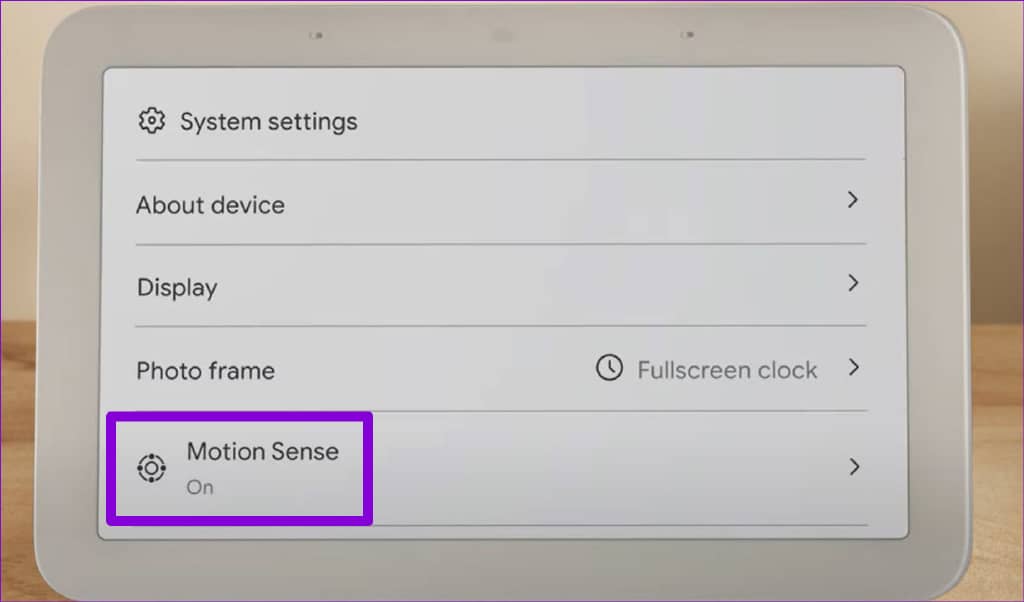
第 3 步:在您的手机上,打开 Google Home 应用程序并点击您的 Nest Hub 设备。
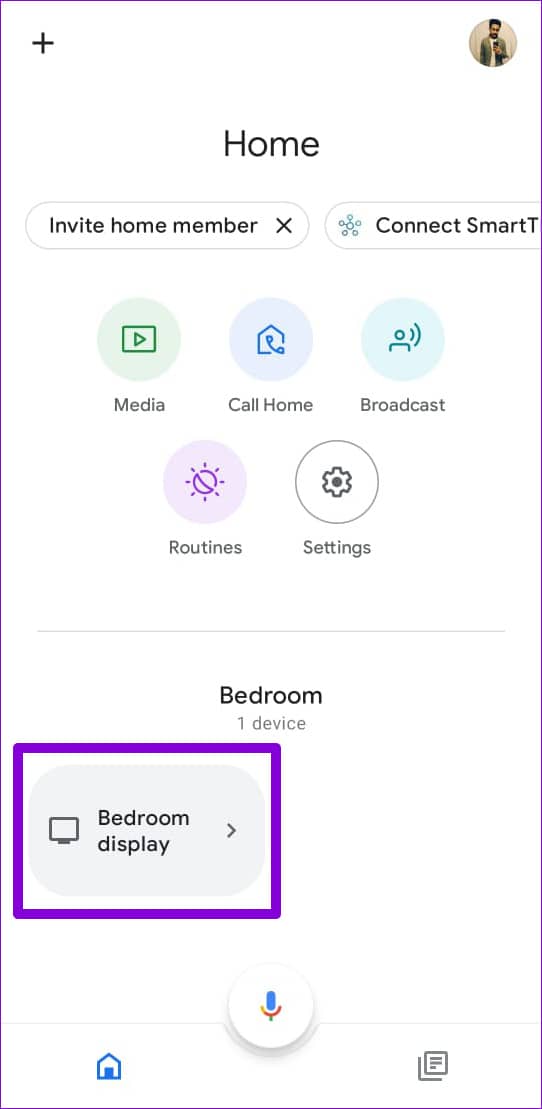
第 4 步:点击顶部的齿轮图标以打开设置菜单。
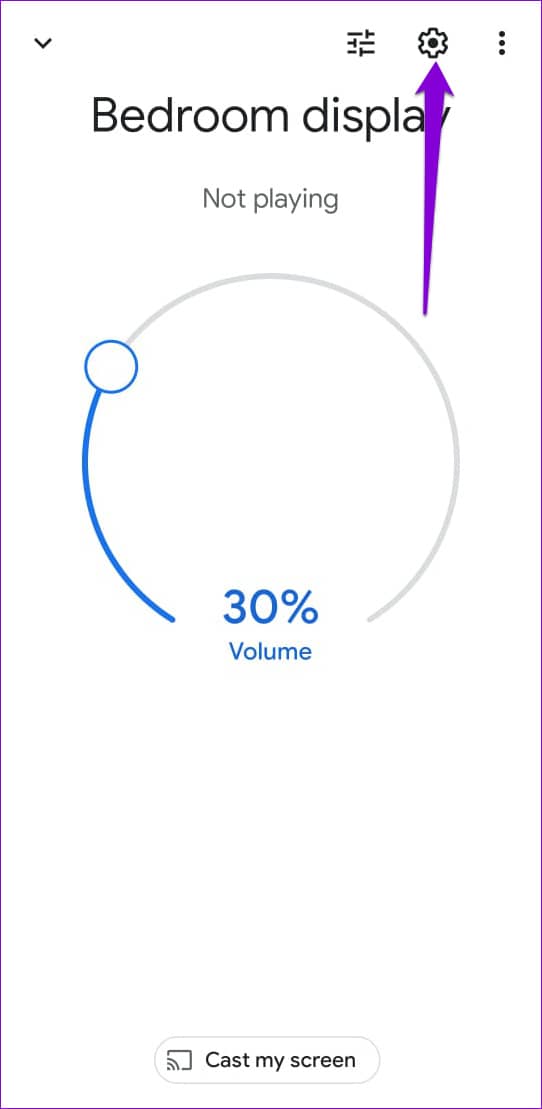
第 5 步:在设备功能下,点击快速手势。然后,打开快速手势旁边的开关。
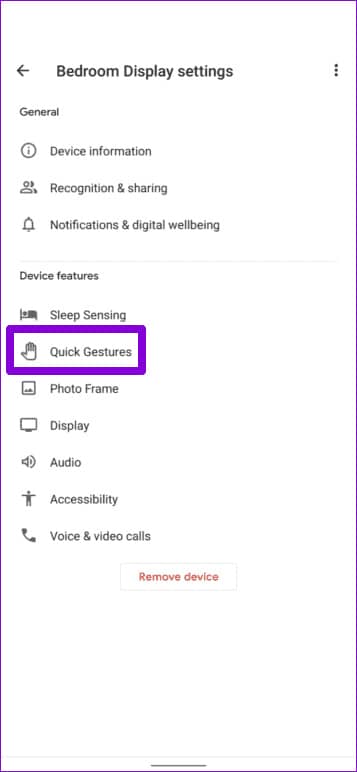
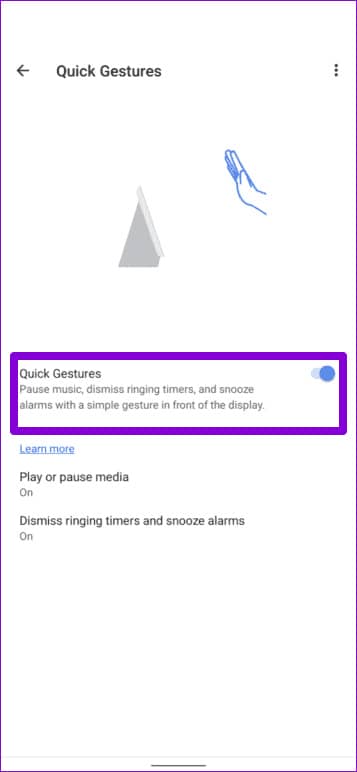
第 6 步:启用“播放或暂停媒体”功能。
在此之后,您可以使用手势暂停或恢复 Nest Hub 上的 Netflix 视频。如果您使用的是 Nest Hub Max,请将您的手举起并将手掌朝向摄像头以暂停或恢复 Netflix 视频。
同样,如果您有 Nest Hub(第 2 代),则可以使用显示器前的轻击手势播放或暂停视频。
用你的 NEST HUB 放松一下
Google Nest Hub 提供大小类似于智能手机的 Netflix 观看体验。除了 Netflix,您的 Nest Hub 设备还可以流式传输来自 Disney+、Hotstar 和 Hulu 的内容。
如果您喜欢在旅途中或休息时观看 Netflix,请检查这些顶级 Android 应用以改善您的 Netflix 体验。







